Threema GmbH
Threema تطبيق للتواصل الكتابي المشفر اطلقته الشركة السويسرية Kasper Systems GmbH في عام 2013 , بعد تسريبات ادوارد سنودن والثورة التي احدثها في شبكة الانترنت، في عام 2013 اطلقت شركة Kasper Systems GmbH تطبيق Threema كبديل امن للتواصل بدلا عن واتساب وفيســبوك.
مميزات تطبيق Threema :
❐ Threema لا يجمع عنك بيانات شخصية مثل ارقام الهواتف او البريد الالكتروني فهو لا يطلب منك كتابة اي معلومات تعريفية للمستخدم ( identifiable information )
❐ جميع الرسائل سواء كانت خاصة او رسائل مجموعات بتطبيق Threema مشفرة من النهاية الي النهاية End-End-Encryption اي لا يمكن للشركة الاطلاع او رؤية محتوي الرسائل
❐ Threema يمنحك كود او ID يمكنك التواصل به مع مستخدمي Threema الاخرين ويقوم بحفظ مفتاح التشفير الخاص بك بالجهاز وليس بالسيرفرات مما يمنع الشركة من فك تشفير الرسائل في حال اذا واجهت الشركة اي ضغوط من جهات حكومية
❐ Threema يشفر الصور والملفات والمقاطع الصوتية والتطبيقات بشكل افتراضي وقوي ضد هجمات MITM ولا يخزن اي رسائل علي سيرفرات الشركة
❐ شركة Kasper Systems GmbH موجودة في سويسرا ويعتبر القانون في سويسرا من افضل القوانين في الحفاظ علي خصوصية المستخدمين علي شبكة الانترنت
❐ عملية التشفير التي يستخدمها Threema مبنية علي مكتبة التشفير المفتوحة المصدر NaCl library ويستخدم Threema بروتوكول التشفير غير المتناظر ECC ومفتاح تشفير بطول 256 -Bit
❐ في اغسطس الماضي عام 2015 خضع Threema لفحص وتحليل لخوارزميات ومكتبة التشفير التي يستخدمها من قبل مجموعة من الباحثين الامنيين في مجموعة Cnlab واثبت الفحص "ان التطبيق يقوم بتشفير كل الرسائل من النهاية الي النهاية ولم يستطيعوا إيجاد اي ثغرات او نقاط ضعف في تطبيق ثريما مما يعني انه امن" يمكنك قراءة التقرير كاملا من هنا
سلبيات تطبيق Threema :
❐ انه تطبيق مغلق المصدر اي لا يمكنك فحص الاكواد المصدرية للتطبيق ولكن الشركة بررت ذلك بأن التطبيق مدفوع وليس مجاني فإن اصبح الكود المصدري متاح للجميع يستطيع اي مطور نسخ الكود والتعديل عليه
❐ لا يدعم تطبيق ثريما خاصية Forward Secrecy وهى خاصية تعمل على تغيير مفاتيح التشفير بشكل تلقائى للرسائل المشفرة حتى إن تم إعتراض مفتاح تشفير واحد لا يستطيع المهاجم فك تشفير جميع الرسائل المرسلة لكنن تطبيق ثريما لا يدعم تلك الخاصية مما يتيح للمهاجم فك تشفير جميع الرسائل إذا استطاع الحصول على مفتاح التشفير
❐ لا يدعم ثريما خاصية التدمير الذاتى للمحادثات فذلك جيد للإحتفاظ بالمحادثات لسنوات ! لكن إن تمت مداهمة منزلك أو إعتقالك بشكل مفاجئ يمكن للجهات الحكومية قراءة أرشيف محادثاتك بالكامل !
?تقييم تطبيق Threema :
لا ننصح المجاهدين بالإعتماد على تطبيق THREEMA فى إرسال بيانات حساسة اومعلومات شخصية نظراً لسلبيات التطبيق الموضحه
تحميل وتثبيت تطبيق Threema في اندرويد وايفون
يمكنك شراء تطبيق Threema من خلال بطاقات جوجل بلاي علي متجر جوجل بلاي اومن خلال بطاقات اي تونز بمتجرابل ، استخدام هذه البطاقات في عمليات الشراء آمن طالما لم تشحن بحسابك الشخصي في جوجل اوابل بل عليك بالتسجيل بحساب جديد وبعنوان IP مختلف عن عنوان جهازك واستخدامه فقط فى تحميل التطبيقات ويُفضل إستخدام محاكى أندرويد فى عمليات الشراء
قمنا بشراء النسخة الرسمية من تطبيق Threema لان التطبيق مغلق المصدر ولا يمكن الوثوق في النسخ المنتشرة علي شبكة الانترنت
❍ لتحميل النسخة الرسمية 3.14 لاجهزة أندرويد إضغط هنا
❍ توثيق تحديث النسخة الرسمية 3.14 من متجر جوجل بلاي

❍ رابط تحميل تطبيق Threema نظام IOS اضغط هنا
? ملاحظه :
يمكنك شراء تطبيق ثريما لنظام أندرويد بشكل آمن من Threema Shop عن طريق عملة Bitcoin
التسجيل في Threema
❍ اضغط علي Set Up Threema

❍ قم بتحريك إصبعك علي الشاشة بحركة عشوائية لانشاء كود خاص بك

❍ سيمنحك ثريما كود كما موضح في الصورة التالية هذا الكود بمثابة بريدك الالكتروني او اسم المستخدم في ثريما حيث يمكنك التواصل مع مستخدمي ثريما من خلال هذه الاكواد

❍ اكتب اسم الحساب الذي تريده ان يظهر لاصدقائك ثم قم بسحب اصبعك من اليسار الى اليمين

❍ لاتضع بريدك الالكتروني او رقم هاتفك تجاهل هذه الخطوة

❍ تحقق من اغلاق Sync Contacts لمنع التطبيق من مزامنة جهات اتصالك

❍ هذه الرسالة تطلب منك اذا ما اردت الاستمرار بدون اضافة بريد الكتروني ورقم هاتف للحساب علي ثريما
اضغط yes

❍ ثم اضغط Finish

شرح الواجهة
❍ اذا ظهرت لك العلامة الحمراء بعد كلمة ▪Threema فهذا يعني ان التطبيق غير متصل بشبكة الانترنت بعد
❍ إن تحولت الي اللون الاخضر ▪Threema فهذا يعني ان التطبيق متصل بشبكة الانترنت
❍ لإضافة صديق في ثريما اضغط علي الايقونة الموضحة بالصورة التالية
Scan an ID | للاضافة من خلال QR الخاص بالحساب الذي تريد اضافته
Enter Threema ID | للاضافة من خلال الكود الخاص بثريما
❍ اضغط علي Enter Threema ID وضع الكود الخاص بالشخص المراد اضافته
❍ اضف الحساب ثم اضغط OK
❍ ايقونة القلم المحددة باللون الاخضر لتغيير اسم الحساب الذي اضفته
❍ ايقونة الرسائل المحددة باللون الاحمر للمراسلة
❍ ايقونة الكاميرا باللون الاحمر لفحص اكواد QR اذا كنت بجوار صديقك حيث يمكنك تشغيل الكاميرا وتصوير اكواد الـ QR الخاصه به
مافائدة اكواد الـ QR ؟
رسائل ثريما لها 3 مستويات لتحديد من تتواصل معه هل هو نفس الشخص ام لا:
المستوى الاول :
تكون الرسائل علي هذا النحو  وهذا يعني ان الشخص الذي تتواصل معه اضافك مباشرة من خلال معرفته الكود الخاص بك، اي يمكن لاي احد التواصل معك بمجرد معرفته الكود علي سبيل المثال يمكن لاجهزة الاستخبارات او الجواسيس التواصل معك من كود معين وادعائهم انهم نفس الشخص الذي كنت تتواصل معه سابقا.
وهذا يعني ان الشخص الذي تتواصل معه اضافك مباشرة من خلال معرفته الكود الخاص بك، اي يمكن لاي احد التواصل معك بمجرد معرفته الكود علي سبيل المثال يمكن لاجهزة الاستخبارات او الجواسيس التواصل معك من كود معين وادعائهم انهم نفس الشخص الذي كنت تتواصل معه سابقا.
المستوي الثاني:
تكون الرسائل فيه علي هذا النحو  هذا يعني ان الشخص الذي يتواصل معك قام باضافتك من خلال رقم الهاتف الذي وثقت به حسابك او بسبب تفعيل مزامنة جهات الاتصال Sync Contactssssss بتطبيق ثريما .
هذا يعني ان الشخص الذي يتواصل معك قام باضافتك من خلال رقم الهاتف الذي وثقت به حسابك او بسبب تفعيل مزامنة جهات الاتصال Sync Contactssssss بتطبيق ثريما .
المستوي الثالث:
تكون فيه الرسائل علي هذا النحو  وهذا يعني انك جالس بجوار صديقك وقابلته شخصيا وقمت بتصوير كود الـ QRR الخاص بصديقك من تطبيقك في ثريما.
وهذا يعني انك جالس بجوار صديقك وقابلته شخصيا وقمت بتصوير كود الـ QRR الخاص بصديقك من تطبيقك في ثريما.
? توضيح :
هذه المستويات لا تعتمد علي التشفير بل تعتمد علي طريقة تواصلك مع مستخدمي ثريما اي ان تشفير المستوي الاول نفس تشفير المستوي الثالث وكذلك الثاني
اضغط على الـ 3 نقاط في الاعلى :
Media Gallery
استديو للمحادثة حيث يعرض لك جميع الصور التي شاركتها في المحادثة
Share Contact
لارسال رابط حساب الشخص الذي تريد التواصل معه الي اي شخص اخر
Block Contact
لحظر الحساب
Delete Contact
لحذف الحساب من جهات اتصالك في تطبيق ثريما
اذا اردت اخفاء الرسايل من واجهة التطبيق :
❍ اذهب الى خانة الرسائل واضغط ضغطه مطوله على الحساب
❍ سيظهر بالاعلى قناع كما هوا موضح في الصورة التالية اضغط عليه
❍ سيطلب التطبيق ادخال كلمة سر خاصة بالتطبيق (اجباري) في حال لم يكن التطبيق محمي بكلمة مرور ومن خلال الضغط على SETUP ACCESS PROTECTION سيقوم بارسالك الى اعدادات التطبيق لتفعيل كلمة السر
? توضيح :
طريقة حماية التطبيق بكلمة مرور سنشرحها لاحقا ضمن اعدادات التطبيق
❍ اما اذا كان التطبيق محمي بكلمة مرور فستظهر لك هذه الرساله بعد الضغط على القناع
❍ اضغط OK
❍ هكذا لن تظهر رسائل جهة الاتصال الذي اخفيتها في واجهة التطبيق ولن يستطيع احد قرائتها الا بعد ادخال كلمة المرور
لعمل برودكاست او قائمة للنشر :
❍ اضغط على ايقونة المحادثه واختر New distribution list
❍ ثم حدد جهات الاتصال التي تريد اضافتها الى قائمة النشر
❍ ثم اضغط على علامة ✓
❍ ثم اختر اسم للقائمه واضغط Ok
❍ هذه هي قائمة النشر
شرح اعدادات واجهة Threema
❍ اضغط على الايقونة التالية لتظهر لك القائمة

❍ المربع المحدد بالاصفرهوا كود QR الخاص بحسابك
❍ المربع المحدد بالاحمر هي لنسخ الـ QR الخاص بصديقك من خلال الكاميرا
? توضيح :
اذا اردت تصوير كود الـ QR اضغط علي ايقونة الكاميرا وافتح تطبيق ثريما من جهاز صديقك وقم بتصوير كود الـ QR الخاص به وسيتم اضافته ضمن جهات الاتصال لديك ، كذلك اي شخص يحصل على الـ QR الخاص بك يستطيع اضافتك من خلاله
❍ اضغط علي الكود الخاص بك لضبط اعدادات الملف الشخصي
❍ للتعديل على اسم المستخدم اضغط على ايقونة القلم
Release profile picture to | لمشاركة صورة البروفايل الخاصة بك مع :
nobody عدم المشاركة
Everyone you write اظهار الصورة لكل شخص تكتب اليه
Selected contacts اظهار الصورة لاشخاص معينين
My Threema ID
الكود التعريفي لحسابك
key Fingerprint
المفتاح العام لحسابك
Account Links
روابط الحساب ( يمكنك اضافة بريد الكتروني او رقم هاتف )
ID Revocation
انشاء نسخة احتياطية لكود حسابك
? توضيح :
انشاء نسخة احتياطية يعني اذا حذفت تطبيق وثبته من جديد واردت تسجيل الدخول لحسابك يمكنك تسجيل الدخول من خلال كود طويل سيمنحك اياه ثريما بعد اخذ نسخة احتياطية سنشرح ذلك بالتفصيل في الخطوات القادمة
Delete ID
لحذف الحساب بشكل نهائي وكذلك الرسائل

لعمل نسخة احتياطية من الحساب :
My Backups
نسختي الاحتياطية
توجد طريقتين لاخذ نسخة احتياطية لحسابك في ثريما:
الطريقة الاولي:
ID BACKUPS اخذ نسخة احتياطية للكود فقط بدون البيانات او الرسائل او المستخدمين الذين كنت تتواصل معهم
الطريقة الثانية :
DATA BACKUPS يمكنك اخذ نسخة احتياطية للحساب والصور والملفات وجهات الاتصال من خلال ملف مضغوط مشفر واسترجاع هذه الملفات في اي وقت
الطريقة الاولى | ID BACKUPS
❍ اضغط علي Backup Your Threema ID
❍ التطبيق يطلب منك تعيين كلمة مرور للكود اختر كلمة مرور قوية مكونة من حروف وارقام ورموز ( واحتفظ بها )
❍ سيمنحك ثريما كود طويل قم بنسخه والاحتفاظ به
❍ كما يمكنك استعادة الحساب من خلال الـ QR الموجود اسفل الكود
الطريقة الثانية | DATA BACKUPS
❍ يمكنك اخذ نسخة احتياطية للحساب والصور والملفات وجهات الاتصال من خلال ملف مضغوط مشفر واسترجاع هذه الملفات في اي وقت
❍ اضغط على DATA BACKUPS ثم الضغط على CREATE DATA BACKUP
❍ قم بتعيين كلمة مرور
❍ ثم اضغط علي Include Media Files اذا اردت اخذ نسخة احتياطية للوسائط ( صور- فيديوهات- صوتيات ) ثم اضغط OK

❍ ستظهر هذه الرساله (وصل جهازك بالشاحن واغلق وضع توفير الطاقة) اضغط OK
? ملاحظه :
لا تغلق ثريما حتي تظهر لك هذه الرسالة في الاشعارات ومعناها ان العملية اكتملت
طريقة استعادة الحساب بعد اخذ االنسخة الاحتياطية :
❍ اضغط علي Restore From Backup
❍ اضغط OK
❍ ان كنت اخذت نسخة احتياطية للكود فقط فاضغط على ID Backup
❍ الصق الكود الطويل الذي نسخته اثناء اخذ نسخة احتياطية للـ ID في الخانة الاولي
❍ او اضغط على ايقونة الكاميرا لمسح الـ QR لاستعادة حسابك
❍ ثم اكتب كلمة المرور في الخانة الثانية واضغط Restore
❍ هذا هو حسابك
❍ ان كنت قد اخذت نسخة احتياطية للملفات والصور والرسائل والـ ID اضغط علي Data Backup واختيار الملف بشكل يدوي
❍ اذا كنت اخذت نسخة احتياطية لملفات ورسائل وكود ثريما ستجد النسخة الاحتياطية في مجلد Backups داخل مجلد Threema كما يمكنك نسخه الي اي مسار اخر
❍ ادخل كلمة المرور الذي ادخلتها عند اخذ النسخة الاحتياطية
❍ ثم اضغط OK

نعود الى اعدادات واجهة تطبيق ثريما :
Threema Channel
للاشتراك بقناة ثريما الرسمية لمعرفة التحديثات
invite a friend
لدعوة صديق
threema web
خدمة ثريما ويب لتشغيل ثريما عبر المتصفح ( سنشرحها في نهاية المقال )

شرح الاعدادات Settings
الخصوصية PRIVASY :

Sync Contacts
لمزامنة جهات اتصالك مع سيرفرات شركة ثريما (قم باغلاقه)
Block Unknows
حظر الجهات المجهولة من ارسال رسائل لك
Send read receipts
ارسال ايقونة القراءة للطرف الاخر عند ارساله رسائل
Send typing indicator
ارسال ايقونة جاري الكتابة ..
? توضيح :
اذا اغلقت هذا الخيار الطرف الاخر الذي تتواصل معه لن يعلم انك قرأت رسالته او انك مازلت تكتب
Show Location Previews
ارسال ايقونة رؤية الموقع الجغرافي عند مشاركتك الموقع الجغرافي مع الطرف الاخر ( تأكد من اغلاقه )

Exclusion Lists
قوائم الاستثناء لاستثناء مزامنة حسابات محددة
Blacklists
القوائم السوداء لاضافة حسابات في قائمة حظر التواصل
No thumbnails and Screenshots
هذا الخيار لمنع تصوير الشاشة
الحماية Security :
PIN
لتعيين رقم سري لغلق التطبيق
Change PIN
لتغيير الرقم السري
Time lock
تحديد وقت لغلق التطبيق بالرقم السري بشكل تلقائي
Passphrase
لتعيين كلمة مرور لتشفير محادثات ثريما المخزنة بالجهاز
Change Passphrase
لتغيير كلمة المرور

NEW Message Notifications
اظهار اشعارات الرسائل عند غلق ثريما بكلمة المرور

appearance
تخصيص الواجهة
notifications
اعدادات الاشعارات
chat
اعدادات الرسائل
madia&storage
اعدادات التخزين والصور
Auto-Save to gallery
تحميل الملفات من المحادثة وفك تشفيرها وحفظها في الاستديو تلقائيا
Storage Management
هذه الخاصية من اهم الخصائص في ثريما ولان ثريما لا يوجد به تدمير ذاتي للرسائل لانها تخزن علي جهازك يمكنك حذفها من خلال هذا الخيار

Delete Media and Files older than
حذف الملفات والصور اقدم من .... اختر 1 year ثم اضغط علي Delete all
Delete Messages older than
حذف الرسائل القديمة .... اختر 1 year ثم Delete Messages لحذف جميع الرسائل

Truobleshooting
استكشاف الاخطاء واصلاحها

Log to file
تخزين المشاكل التي تواجهك في ملف وارساله لمطوري ثريما ( لا ننصح بتفعيله )

push FIxer
اصلاح مشكلة تأخر الاشعارات ( هذا الخيار يمكنك تفعيله ان واجهتك مشكلة في تاخر الاشعارات لكن سيستهلك شحن من البطارية بشكل اكبر )

تحميل وتثبيت تطبيق Threema في الحاسوب
❍ يجب أن يكون تطبيق THREEMA النسخة 3.0 فما اعلى مثبته ومفعله على هاتفك الاندرويد
❍ قم بفتح تطبيق THREEMA المثبت على هاتفك وفعل خيار Treema web لمزامنة التطبيق مع حاسوبك

❍ قم بتفعيل الخيار الموجود أمام كلمة Off ليصبح On أو اضغط على علامة + الموجودة بالاسفل

❍ اضغط على Yes

❍ سيقوم التطبيق بتحويلك الى متجرجوجل بلاي لتحميل اضافة Treema QR Scaner Plugin
❍ كما يمكنك تحميل الاضافة من متجر جوجل بلاي من هنا
❍ بعد التحميل والتثبيت ضع الرابط الخاص بتطبيق THREEMA حاسوب في متصفحك
web.threema.ch
❍ ثم فعل مرة اخرى الخيار الموجود أمام Off ليصبح On أو اضغط على علامة +

❍ بعد ذلك ستفتح كمية جوالك الخلفية قم بتوجيهها الى شاشة الحاسوب ليقوم تطبيق THREEMA بمسح الـ QR للمزامنة كما في الصورة
❍ وانتظر ..
❍ هكذا تمت المزامنه
❍ ستظهر جلستك هنا كما في الصوره

❍ هذه واجهة تطبيق THREEMA الحاسوب
?| جهات الإتصال
?| الرسائل
✚| لإنشاء
اضافة جهة اتصال جديدة
انشاء مجموعة
ارسال رساله الى عدة جهات اتصال
❍ لاضافة صديق اضغط على الايقونة الحمراء ثم ادخل الحساب اسفل Enter Treema ID
❍ ثم اضغط على الـ ✔ الموجودة بالأعلى
✎ | لتعيين صورة او اسم خاص لصديقك
?| لإرسال رساله لصديقك
❍ اختر ايقونة الارسال
❍ هكذا تمت الإضافة

❍ لإنهاء الجسله والخروج من التطبيق اختر Close Session
❍ ثم اضغط على Yes

❍ أو اضغط على جلستك في الجوال
❍ ثم اختر Stop session

?ملاحظه:
لا يمكنك مزامنة تطبيق ثريما مع الحاسوب إلا من خلال اجهزة أندرويد
❊❊❊❊❊❊
لاتنسونا من دعائكم
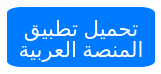























































0 تعليقات
أضف تعليقا